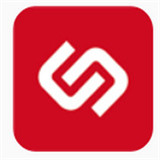玩WIN10遇到提示管理员身份运行CMD命令提示真烦
时间:2017-12-13 来源:互联网 浏览量:
我想有好多头条小主都玩WIN10时都会遇到系统桌面弹出“管理员运行命令提示符”,打开应用啊什么的突然桌面上弹出这个很基烦的;自己也不知道怎么处理这种情况。
小主们不要着急,小蚂蚁今天教大家如何解决吧。
分三种方法:
第一种方法:Windows10系统----开始菜单-单击鼠标右键,这时候出现的菜单中,我们选择命令提示符(管理员)点击打开这样即可。
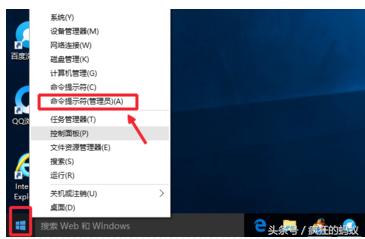
这样打开以后看到命令提示符界面中显示管理员:命令提示符
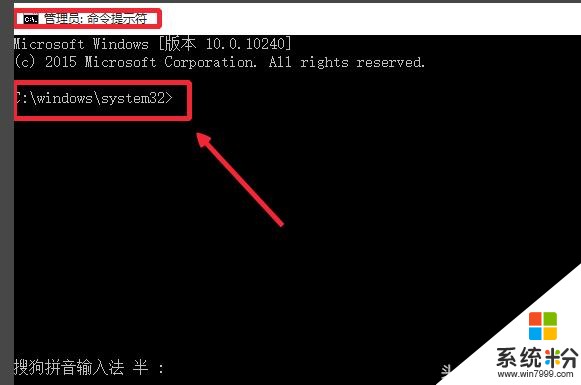
【方法二】、点击开始菜单,然后界面中我们这里选择所有应用打开进入
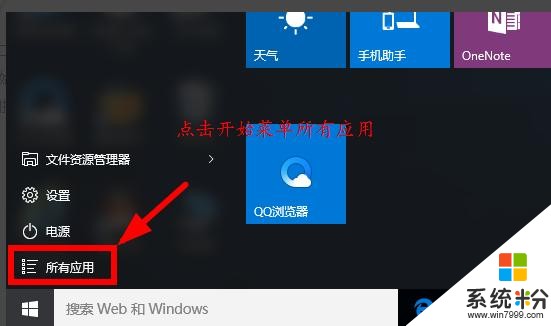
我们在Windows系统中找到命令提示符,然后这时候在命令提示符上单击鼠标右键,选择以管理员身份打开命令提示符。
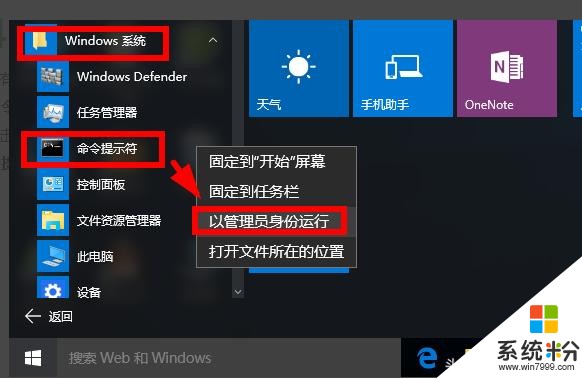
【方法三】、这里我们在Windows10系统的搜索框中直接输入命令CMD。
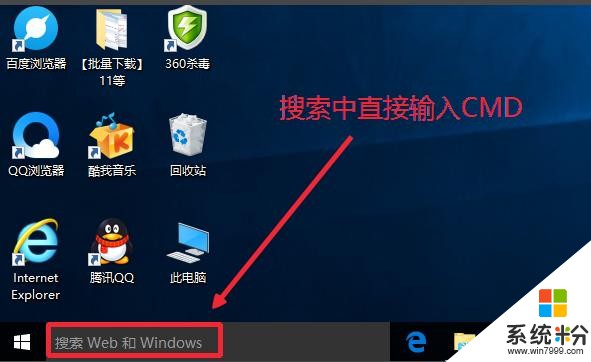
然后搜索结果中,还是在命令提示符上单击右键,选择管理员身份运行。
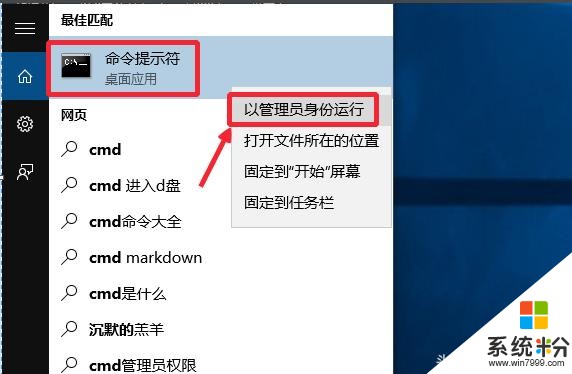
最后我们对命令提示符程序的存放位置最好最下了解,位置在C:\windows\system32文件夹中,其实电脑的很多管理工具都在这里面可以查看到。
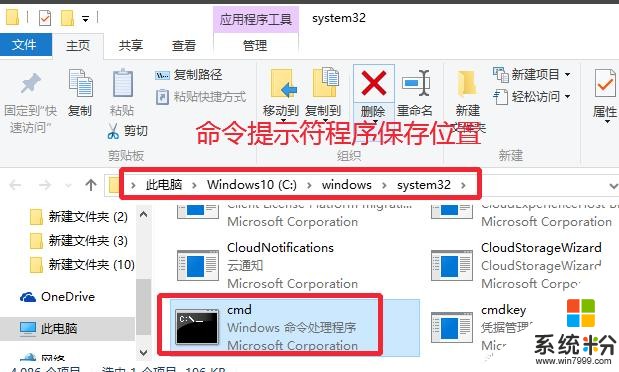
希望对大家有所帮助并注意我哦
我要分享:
相关资讯
- Win10系统电脑启动Apache服务器一直失败的解决方法
- Win10系统打印时提示无法打印似乎未安装打印机的解决方法
- Win10运行金橙子提示MFC Application已停止工作的解决方法
- Win10系统一打开星露谷物语就提示已停止工作的解决方法
- Win10系统打开Photoshop提示配置错误16的解决方法
- Win10系统开启Peer Networking Grouping服务时提示错误代码1068怎么办?
- 教你用5小步用Rufus制作win10启动盘!
- win10重大更新,此电脑中新增“3D对象”,教你关闭所有文件夹
- win10的“内置管理员无法激活此应用”问题解决方法
- Win10不能复制文件 提示“客户端没有所需的特权”
热门手机应用
最新热门游戏
微软资讯推荐
- 1 微软小冰: “智能加人”是未来 别让恋旧变落后
- 2 微软打出AI组合拳:成立新AI实验室、用人工智能拯救地球,还武装了自己APP
- 3 大公司头条: 微软发布中国政府版 Win 10, 成立合资公司管理系统升级乐视美国裁员七成, 说接下来只做华人生意全球最大同性恋社交网站也被中国公司买了, 1.52 亿美元
- 4解决win10电脑运行卡顿等问题,用这7种优化技巧,提高电脑性能
- 5Windows Phone僵死, 微软也不能全怪诺基亚“拖累”
- 6微软透露Windows10的下一个重大更新在用户层面基本无感
- 7勒索病毒过后:微软成功修复漏洞,升级系统
- 8华为余承东:Win10系统已经OK了,现在可以继续欢呼
- 9微软云AI负责人:OpenAI只能在微软云上训练模型,不懂中台
- 10如何在win10中设置干净启动